Ako zmeniť alebo obnoviť predvolené umiestnenie priečinka Camera Roll v systéme Windows 10

Táto príručka vám ukáže, ako zmeniť alebo obnoviť predvolené umiestnenie priečinka Camera Roll v systéme Windows 10.

0xC1900208 - 0x4000C je bežná chyba pri inovácii systému Windows 10 . Postupujte podľa týchto jednoduchých krokov na opravu chyby aktualizácie 0xC1900208 v systéme Windows 10.
Chyba aktualizácie 0xC1900208 v systéme Windows 10
Keď sa pokúšate inovovať Windows 10 z jednej verzie na druhú, niekedy sa môže zobraziť chyba 0xC1900208 - 0x4000C. Tento kód chyby znamená, že niektoré aplikácie blokujú proces inovácie na Windows 10 . Vo všeobecnosti systém Windows 10 kontroluje akékoľvek problémy s nekompatibilitou softvéru a hardvéru. Ak sa nájde nekompatibilný softvér, pokúsi sa ho pred aktualizáciou odinštalovať.
V niektorých prípadoch môže systém Windows 10 zlyhať pri odinštalovaní nekompatibilného softvéru alebo pri riešení problému samostatne. V týchto prípadoch postupujte podľa krokov uvedených nižšie a opravte chybu aktualizácie systému Windows 10 0xC1900208 - 0x4000C.
Kroky na opravu chyby aktualizácie 0xC1900208 - 0x4000C
Ak chcete vyriešiť chybu 0xC1900208, musíte odinštalovať aplikáciu, ktorá sa zobrazuje alebo je nekompatibilná. Potom môžete pokračovať v inovácii systému Windows 10.
Ak chcete rýchlo opraviť chybu aktualizácie systému Windows 10 0xC1900208 - 0x4000C, postupujte podľa krokov uvedených nižšie.
1. Otvorte aplikáciu Nastavenia .
Stlačením klávesovej skratky Win+ Iotvorte aplikáciu Nastavenia . Nastavenia môžete vyhľadať a otvoriť aj z ponuky Štart.
2. Prejdite do časti Aplikácie > Aplikácie a funkcie .
V aplikácii Nastavenia prejdite na stránku Aplikácie a na ľavom paneli vyberte kartu Aplikácie a funkcie .
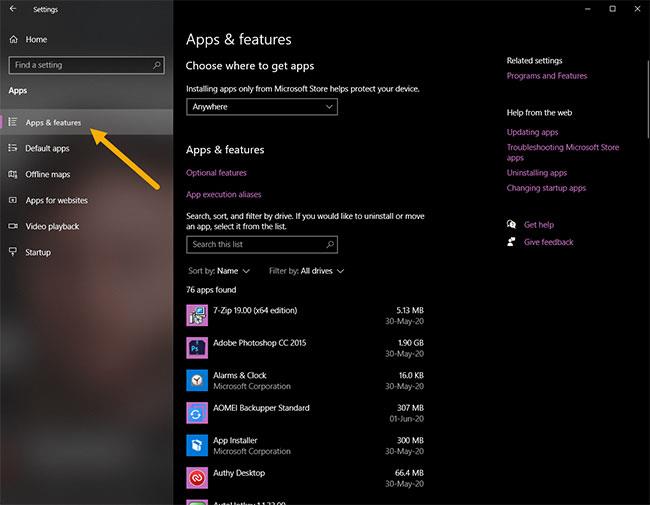
Prejdite do časti Aplikácie > Aplikácie a funkcie
3. Nájdite nekompatibilné aplikácie.
Na pravom paneli prejdite nadol a nájdite nekompatibilné aplikácie. Vo všeobecnosti vám systém Windows oznámi, že aplikácia blokuje inštaláciu.
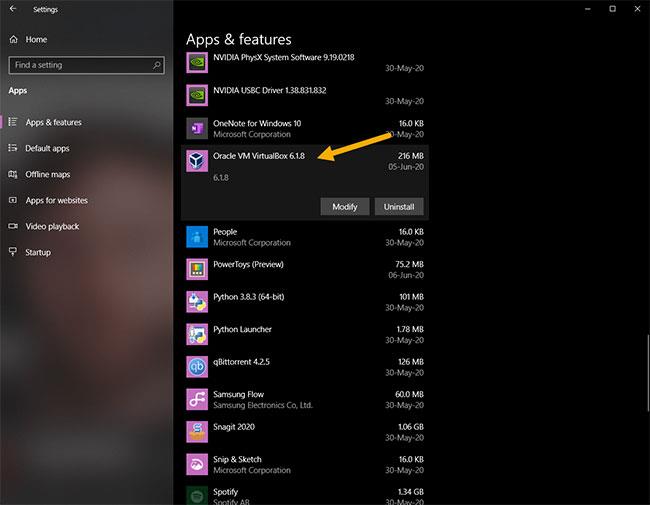
Nájdite nekompatibilné aplikácie
4. Vyberte možnosť Odinštalovať .
Po nájdení aplikácie na ňu kliknite a následne kliknite na možnosť Odinštalovať. Musíte potvrdiť akciu odinštalovania. V kontextovom okne znova kliknite na tlačidlo Odinštalovať .
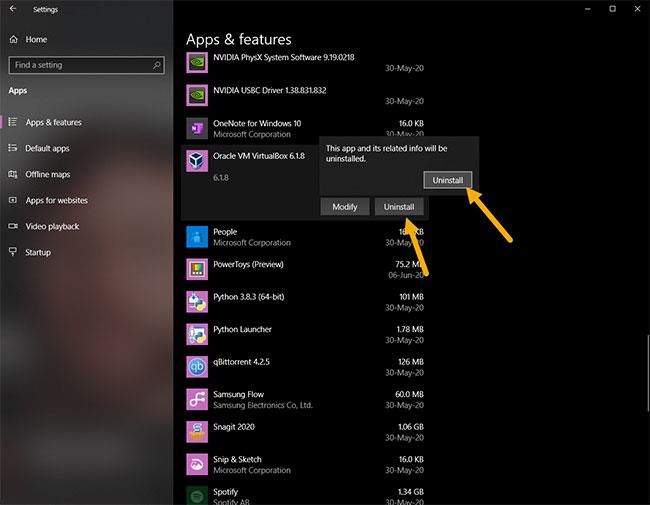
Vyberte možnosť Odinštalovať
5. Postupujte podľa pokynov a odinštalujte aplikáciu.
Prejdite cez sprievodcu odinštalovaním aplikácie a dokončite proces odinštalovania.
6. Reštartujte Windows 10.
Po dokončení odinštalovania nekompatibilných aplikácií reštartujte systém Windows.
Po reštartovaní systému pokračujte v procese inovácie na Windows 10. Ak sa chyba stále zobrazuje, postupujte podľa krokov uvedených vyššie a odinštalujte všetky nepotrebné aplikácie. Tým sa opraví chyba 0xC1900208 - 0x4000C.
Alternatívna metóda: Použite ovládací panel
Ak metóda aplikácie Nastavenia nefunguje alebo ak hľadáte iný spôsob odinštalovania nekompatibilnej aplikácie, môžete použiť Ovládací panel takto:
1. Otvorte ponuku Štart.
2. Vyhľadajte a otvorte Ovládací panel .
3. Nastavte Zobraziť podľa na Veľké ikony.
4. Kliknite na možnosť Programy a funkcie .
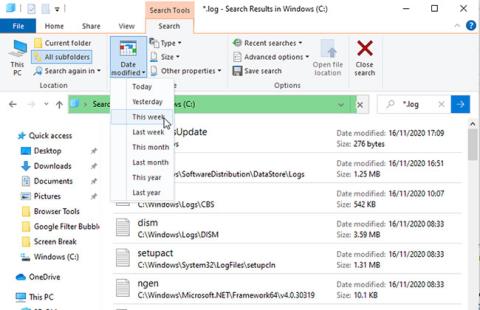
Kliknite na možnosť Programy a funkcie
5. Nájdite nekompatibilnú aplikáciu, ktorú chcete odinštalovať.
6. Kliknite naň pravým tlačidlom myši a vyberte možnosť Odinštalovať.
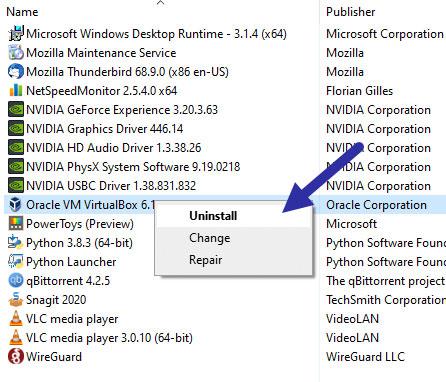
Kliknite naň pravým tlačidlom myši a vyberte možnosť Odinštalovať
7. Postupujte podľa pokynov sprievodcu a dokončite proces odinštalovania.
Po odinštalovaní softvéru reštartujte Windows 10 a opravte chybu 0xC1900208. Teraz môžete pokračovať v inovácii systému Windows 10.
Táto príručka vám ukáže, ako zmeniť alebo obnoviť predvolené umiestnenie priečinka Camera Roll v systéme Windows 10.
Zmenšenie veľkosti a kapacity fotografií vám uľahčí ich zdieľanie alebo odosielanie komukoľvek. Najmä v systéme Windows 10 môžete hromadne meniť veľkosť fotografií pomocou niekoľkých jednoduchých krokov.
Ak nepotrebujete zobrazovať nedávno navštívené položky a miesta z bezpečnostných dôvodov alebo z dôvodov ochrany osobných údajov, môžete to jednoducho vypnúť.
Jedno miesto na ovládanie mnohých operácií priamo na systémovej lište.
V systéme Windows 10 si môžete stiahnuť a nainštalovať šablóny skupinovej politiky na správu nastavení Microsoft Edge a táto príručka vám ukáže tento proces.
Panel úloh má obmedzený priestor a ak pravidelne pracujete s viacerými aplikáciami, môže sa stať, že vám rýchlo dôjde miesto na pripnutie ďalších obľúbených aplikácií.
Stavový riadok v spodnej časti Prieskumníka vám povie, koľko položiek je vnútri a vybratých pre aktuálne otvorený priečinok. Dve nižšie uvedené tlačidlá sú dostupné aj na pravej strane stavového riadku.
Microsoft potvrdil, že ďalšou veľkou aktualizáciou je Windows 10 Fall Creators Update. Tu je návod, ako aktualizovať operačný systém skôr, ako ho spoločnosť oficiálne spustí.
Nastavenie Povoliť časovače budenia v Možnostiach napájania umožňuje systému Windows automaticky prebudiť počítač z režimu spánku, aby mohol vykonávať naplánované úlohy a iné programy.
Zabezpečenie systému Windows odosiela upozornenia s dôležitými informáciami o stave a zabezpečení vášho zariadenia. Môžete určiť, ktoré upozornenia chcete dostávať. V tomto článku vám Quantriman ukáže, ako zapnúť alebo vypnúť upozornenia z Centra zabezpečenia systému Windows v systéme Windows 10.
Tiež by sa vám mohlo páčiť, že kliknutím na ikonu na paneli úloh sa dostanete priamo do posledného okna, ktoré ste mali v aplikácii otvorené, bez potreby miniatúry.
Ak chcete zmeniť prvý deň v týždni vo Windowse 10 tak, aby zodpovedal krajine, v ktorej žijete, vášmu pracovnému prostrediu alebo chcete lepšie spravovať svoj kalendár, môžete to zmeniť cez aplikáciu Nastavenia alebo Ovládací panel.
Počnúc verziou aplikácie Váš telefón 1.20111.105.0 bolo pridané nové nastavenie viacerých okien, ktoré vám umožňuje povoliť alebo zakázať upozornenie pred zatvorením viacerých okien pri ukončení aplikácie Váš telefón.
Táto príručka vám ukáže, ako povoliť alebo zakázať zásadu dlhých ciest Win32, aby mali cesty dlhšie ako 260 znakov pre všetkých používateľov v systéme Windows 10.
V súčasnosti používanie mnohých programov pre notebooky spôsobuje rýchle vybitie batérie. Aj to je jeden z dôvodov, prečo sa batérie v počítači rýchlo opotrebúvajú. Nižšie sú uvedené najefektívnejšie spôsoby šetrenia batérie v systéme Windows 10, ktoré by čitatelia mali zvážiť.
Ak chcete, môžete štandardizovať obrázok účtu pre všetkých používateľov v počítači na predvolený obrázok účtu a zabrániť používateľom, aby si neskôr mohli zmeniť obrázok účtu.
Už vás nebaví Windows 10 otravovať úvodnou obrazovkou „Vyťažte ešte viac zo systému Windows“ pri každej aktualizácii? Niektorým ľuďom môže pomôcť, ale aj prekážať tým, ktorí to nepotrebujú. Tu je návod, ako túto funkciu vypnúť.
Ak máte výkonný počítač alebo nemáte veľa programov pri spustení v systéme Windows 10, môžete sa pokúsiť znížiť alebo dokonca úplne zakázať oneskorenie spustenia, aby ste pomohli rýchlejšiemu spusteniu počítača.
Nový prehliadač Edge založený na prehliadači Chromium od spoločnosti Microsoft ruší podporu pre súbory elektronických kníh EPUB. Na prezeranie súborov EPUB v systéme Windows 10 budete potrebovať aplikáciu čítačky EPUB tretej strany. Tu je niekoľko dobrých bezplatných možností, z ktorých si môžete vybrať.
Možno to neviete, ale jednou z najväčších výhod používania OneDrive je jeho skvelá funkcia, nazývaná zástupné symboly.
Režim Kiosk v systéme Windows 10 je režim na používanie iba 1 aplikácie alebo prístup iba k 1 webovej lokalite s hosťami.
Táto príručka vám ukáže, ako zmeniť alebo obnoviť predvolené umiestnenie priečinka Camera Roll v systéme Windows 10.
Úprava súboru hosts môže spôsobiť, že nebudete môcť pristupovať na internet, ak súbor nie je správne upravený. Nasledujúci článok vás prevedie úpravou súboru hosts v systéme Windows 10.
Zmenšenie veľkosti a kapacity fotografií vám uľahčí ich zdieľanie alebo odosielanie komukoľvek. Najmä v systéme Windows 10 môžete hromadne meniť veľkosť fotografií pomocou niekoľkých jednoduchých krokov.
Ak nepotrebujete zobrazovať nedávno navštívené položky a miesta z bezpečnostných dôvodov alebo z dôvodov ochrany osobných údajov, môžete to jednoducho vypnúť.
Spoločnosť Microsoft práve vydala aktualizáciu Windows 10 Anniversary Update s mnohými vylepšeniami a novými funkciami. V tejto novej aktualizácii uvidíte veľa zmien. Od podpory stylusu Windows Ink až po podporu rozšírenia prehliadača Microsoft Edge sa výrazne zlepšila ponuka Štart a Cortana.
Jedno miesto na ovládanie mnohých operácií priamo na systémovej lište.
V systéme Windows 10 si môžete stiahnuť a nainštalovať šablóny skupinovej politiky na správu nastavení Microsoft Edge a táto príručka vám ukáže tento proces.
Tmavý režim je rozhranie s tmavým pozadím v systéme Windows 10, ktoré pomáha počítaču šetriť energiu batérie a znižovať vplyv na oči používateľa.
Panel úloh má obmedzený priestor a ak pravidelne pracujete s viacerými aplikáciami, môže sa stať, že vám rýchlo dôjde miesto na pripnutie ďalších obľúbených aplikácií.






















